Jak przenieść wiadomości WhatsApp na nowy telefon bez kopii zapasowej
Różne / / August 10, 2023
Przenoszenie czatów WhatsApp z jednego telefonu na drugi może być męczące i zniechęcające, ponieważ tworzenie kopii zapasowych czatów w chmurze i przywracanie ich na nowym urządzeniu może kosztować mnóstwo danych i czasu. Aby sobie z tym poradzić, WhatsApp niedawno wprowadził nową funkcję umożliwiającą przesyłanie wiadomości WhatsApp do nowego telefonu bez korzystania z kopii zapasowej.

Przenoszenie wiadomości WhatsApp ze starego urządzenia na nowe przy użyciu tradycyjnej metody tworzenia kopii zapasowych jest nieco skomplikowane. Na szczęście nowa metoda pozwala przenosić czaty po prostu skanując kod QR i jest dostępna zarówno na Androida, jak i iOS.
Jednak WhatsApp umożliwia przesyłanie czatów bez tworzenia kopii zapasowych tylko z Androida na Androida i iOS na iOS. Mając to na uboczu, przejdźmy do kroków.
Przenieś wiadomości WhatsApp na nowy telefon z Androidem bez kopii zapasowej
Aby przenieść wiadomości WhatsApp na nowy telefon z Androidem bez kopii zapasowej, wygeneruj kod QR na nowym telefonie i wybierz opcję Przenieś czaty i zeskanuj kod QR na starym telefonie z Androidem. Dla Twojej wygody podzieliliśmy kroki na dwie części.
Notatka: Opcja przesyłania czatów w WhatsApp może nie być dostępna w niektórych starszych wersjach WhatsApp. Dlatego zalecamy zaktualizowanie WhatsApp do najnowszej wersji przed wykonaniem tych kroków.
Część 1: Przenieś wiadomości WhatsApp ze starego telefonu z Androidem
Krok 1: Uruchom WhatsApp na swoim starym telefonie i dotknij menu kebab (trzy kropki).
Krok 2: Stuknij w Ustawienia z rozwijanego menu.
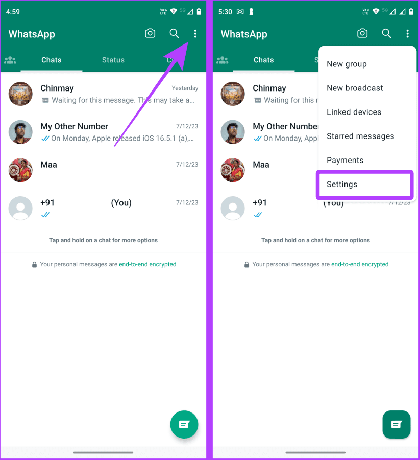
Krok 3: na stronie Ustawienia stuknij Czaty.
Krok 4: przewiń w dół i dotknij Przenieś czaty
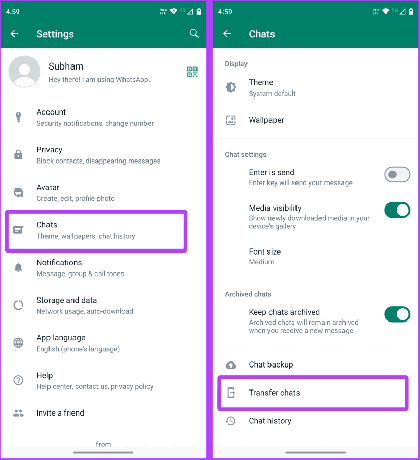
Krok 5: Stuknij Start.
Krok 6: Nadaj WhatsApp niezbędne uprawnienia do lokalizacji. Stuknij w „Podczas korzystania z aplikacji” lub Tylko tym razem.
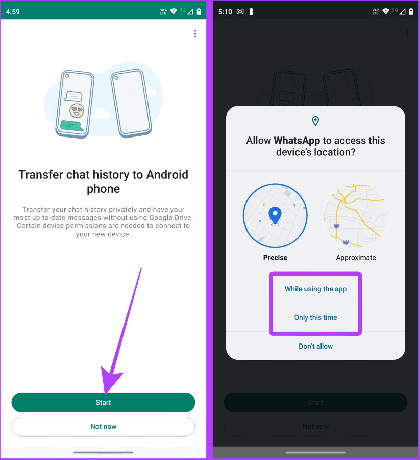
Krok 7: Następnie zezwól WhatsApp na dostęp do aparatu. dotknij „Podczas korzystania z aplikacji”.
Skaner kodów QR otworzy się na Twoim starym telefonie z WhatsApp. Przejdźmy teraz do nowego telefonu i kontynuujmy.
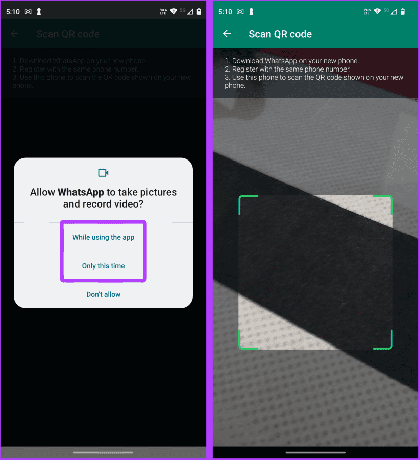
Przeczytaj także: Jak naprawić błąd WhatsApp, który nie mógł ukończyć tworzenia kopii zapasowej
Część 2: Wygeneruj kod QR, aby przenieść wiadomości WhatsApp na nowy telefon
Krok 1: Zainstaluj WhatsApp na swoim nowym telefonie z Androidem i uruchom go.
Krok 2: Wybierz preferowany język i dotknij strzałki.
Krok 3: Stuknij w Zgadzam się i kontynuuj.

Krok 4: Teraz wprowadź swój numer telefonu ze starego konta WhatsApp, którego wiadomości chcesz przenieść, i dotknij Dalej.
Krok 5: Wprowadź sześciocyfrowy kod weryfikacyjny.

Krok 6: Teraz telefon poprosi o przeniesienie historii czatów ze starego telefonu. Stuknij Kontynuuj.
Krok 7: Stuknij „Podczas korzystania z aplikacji”, aby nadać nowemu telefonowi pozwolenie lokalizacji na wznowienie transferu. Następnie na Twoim nowym telefonie zostanie wygenerowany kod QR.
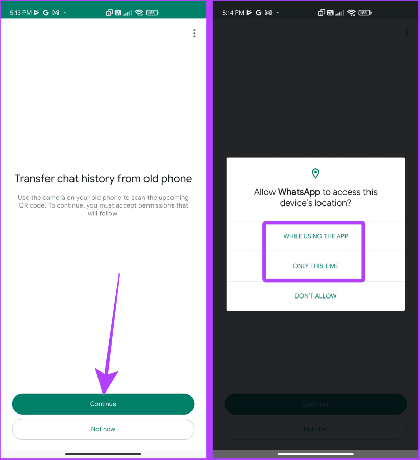
Krok 8: trzymaj ten kod QR obok swojego starego telefonu, który znajduje się na stronie Skanuj kod QR i poczekaj na zakończenie przesyłania.
Notatka: Jeśli masz dużą liczbę czatów w WhatsApp na starym telefonie, przeniesienie może chwilę potrwać. Ale cały proces zwykle nie zajmuje więcej niż trzy do czterech minut.

Krok 9: Po zakończeniu przesyłania dotknij Dalej.
Krok 10: Skonfiguruj swoje konto i dotknij Dalej, aby otworzyć WhatsApp z przesłanymi wiadomościami ze starego telefonu.
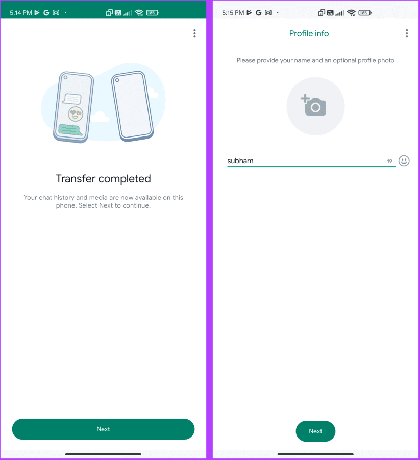
Przeczytaj także: Jak zablokować indywidualny czat WhatsApp na Androidzie
Przenieś wiadomości WhatsApp na nowy iPhone bez kopii zapasowej
Jeśli korzystasz z systemu iOS, możesz przenieść wszystkie wiadomości WhatsApp na nowy iPhone bez korzystania z usługi iCloud. Proces jest mniej więcej podobny do Androida. Musisz zeskanować kod QR i to wszystko. Podążaj za nami.
Część 1: Przenieś wiadomości WhatsApp ze starego iPhone'a
Krok 1: Otwórz WhatsApp na swoim iPhonie i przejdź do Ustawienia > Czaty.
Krok 2: Stuknij „Prześlij czaty do iPhone'a”.
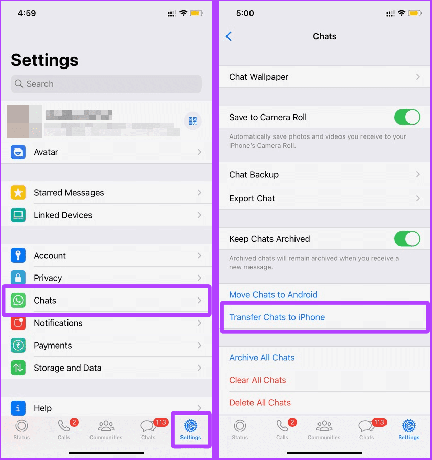
Krok 3: Stuknij w Start.
Krok 4: Otworzy się skaner QR; stuknij w OK.

Część 2: Przenieś wiadomości WhatsApp na nowy iPhone
Teraz wznów proces na swoim nowym iPhonie. Chwyć swojego nowego iPhone'a, zainstaluj WhatsApp i wykonaj te proste kroki:
Krok 1: Otwórz WhatsApp na swoim nowym iPhonie.
Krok 2: Stuknij Zgadzam się i kontynuuj na stronie powitalnej.
Krok 3: Teraz wprowadź swój numer telefonu komórkowego i dotknij Gotowe.
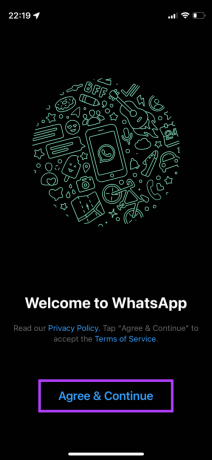

Krok 4: Wprowadź kod weryfikacyjny i postępuj zgodnie z instrukcjami.
Krok 5: Teraz kod QR zostanie wygenerowany na Twoim nowym iPhonie; zeskanuj ten kod QR na swoim starym iPhonie i pozwól na zakończenie transferu.
Notatka: Jeśli masz wiele czatów w WhatsApp na starym iPhonie, przeniesienie może chwilę potrwać. Ale cały proces nie zajmuje więcej niż trzy do czterech minut, biorąc pod uwagę prędkość Wi-Fi.
Wskazówka: Możesz sprawdzić przewodnik, aby wiedzieć jak przenieść czat WhatsApp z iPhone'a na Androida używając oficjalnej drogi.
Często zadawane pytania dotyczące przesyłania wiadomości WhatsApp bez tworzenia kopii zapasowej
Tak. Nowa funkcja przesyłania zaimportuje również wszystkie Twoje multimedia do odpowiednich czatów w WhatsApp podczas przesyłania danych do nowego telefonu.
Niestety nie. Jeśli zainstalowałeś jakąkolwiek naklejkę z WhatsApp lub aplikacji innej firmy, będziesz musiał zainstalować ją ponownie ręcznie na WhatsApp.
Wszystkie zarchiwizowane czaty zostaną również zarchiwizowane na nowym urządzeniu. Z drugiej strony zablokowane czaty nie zostaną zablokowane na nowym telefonie, ponieważ jest to lokalna funkcja WhatsApp na urządzeniu.
Przeskakuj urządzenia bez wysiłku
Przesyłanie wiadomości WhatsApp za pomocą kodu QR umożliwia szybkie przeskakiwanie między urządzeniami bez korzystania z Dysku Google lub kopii zapasowej w iCloud. Mamy nadzieję, że WhatsApp wprowadzi tę funkcję międzyplatformową lub wprowadzi natywną synchronizację czatu w chmurze Instagram i Facebook, dzięki którym przesyłanie wiadomości z Androida na iOS lub odwrotnie może stać się czymś więcej bezszwowy.
Ostatnia aktualizacja: 8 sierpnia 2023 r
Powyższy artykuł może zawierać linki partnerskie, które pomagają wspierać Guiding Tech. Nie wpływa to jednak na naszą rzetelność redakcyjną. Treść pozostaje bezstronna i autentyczna.



